Armor ialah pilihan yang bagus untuk portfolio pereka grafik.
Terdapat dua bahagian (selain daripada pengepala, prefooter dan footer) pada halaman utama templat Armor. Ikuti langkah di bawah untuk mengedit setiap satu daripadanya.
Header
Pengepala mengandungi logo/tajuk tapak (1), menu (2), ikon sosial (3), dan butang menu (4).
- Untuk menukar reka letak pengepala, pergi ke Header dalam bahagian Reka Bentuk. Lihat bagaimana
- Untuk menambah/menukar logo atau tajuk tapak, pergi ke Tajuk & Logo Tapak dalam bahagian Reka Bentuk. Lihat bagaimana
- Untuk menambah/mengalih keluar item ke/daripada menu, pergi ke Menu laman web. Lihat bagaimana
- Untuk menambah/mengalih keluar/mengedit pautan media sosial, pergi ke Pautan Sosial daripada Bahagian laman web. Lihat bagaimana.
- Untuk menambah/mengalih keluar/edit butang menu, pergi ke Header dalam bahagian Reka Bentuk. Lihat bagaimana.
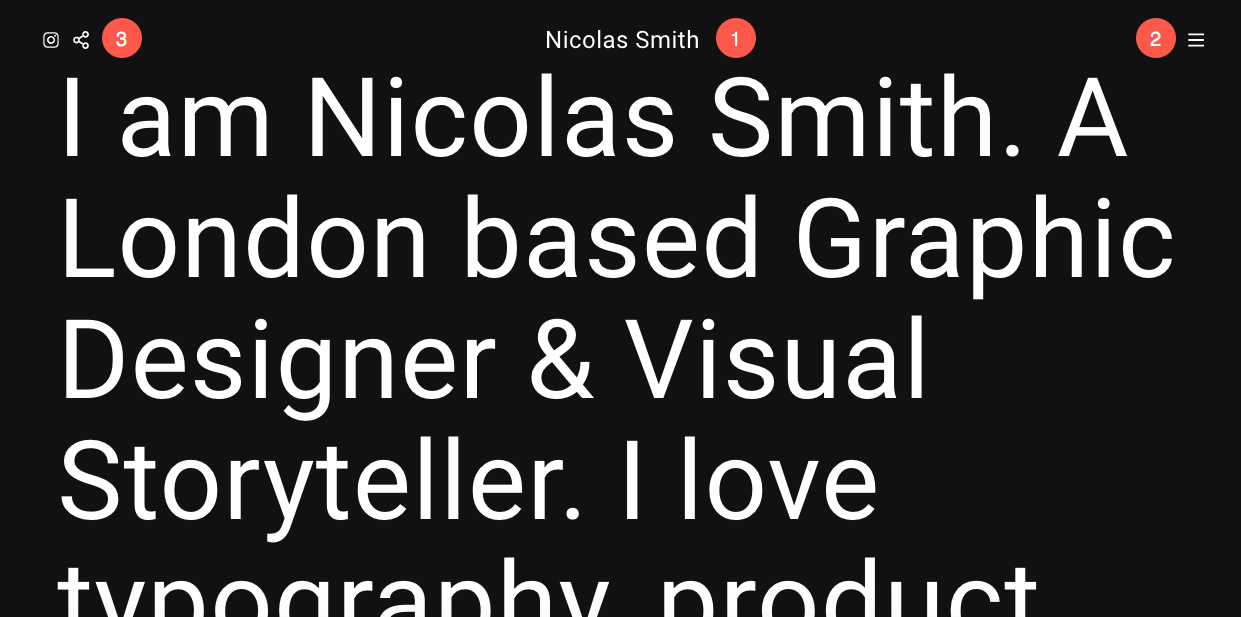
Memandangkan anda telah mula menggunakan templat yang cantik ini, anda akan mempunyai halaman demonya dalam anda menu.
Untuk melihat atau mengedit mana-mana halaman, cuma klik padanya. Mari kita mulakan dengan halaman 'Rumah'.
- Pergi ke Menu Laman.
- Klik pada Laman Utama (seperti yang ditunjukkan dalam imej).
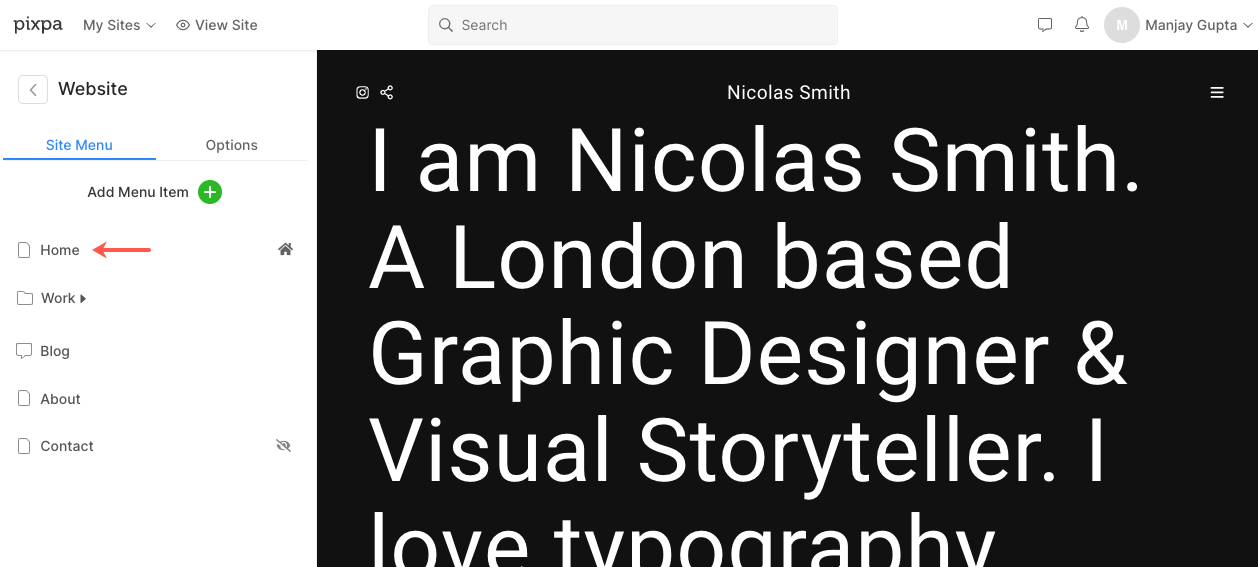
- Ini akan membawa anda ke editor halaman untuk halaman 'Rumah'.
Bahagian pertama – Teks
- Bahagian pertama mengandungi blok teks. Anda boleh menggunakan bahagian ini untuk memaparkan maklumat tentang diri anda. Klik pada mana-mana teks dalam bahagian ini untuk mengeditnya.
Lihat bagaimana untuk mengedit bahagian Teks.
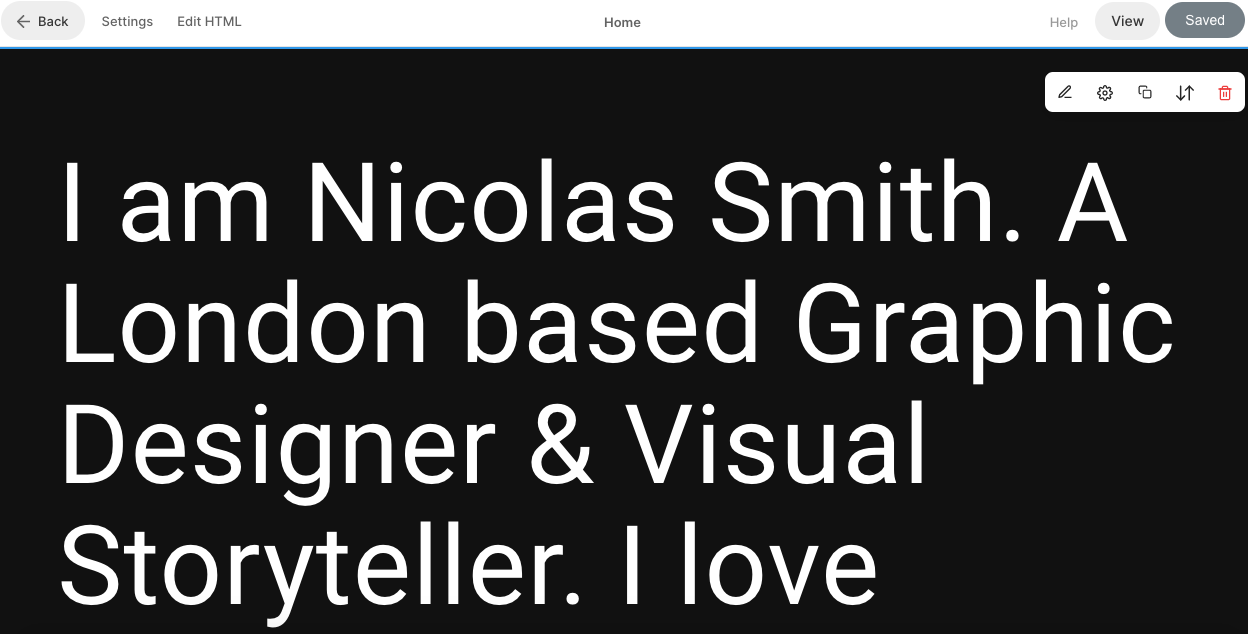
Bahagian kedua – Senarai Imej
Bahagian kedua mengandungi senarai imej. Di sini, anda boleh menambah senarai galeri portfolio anda atau perkhidmatan yang anda sediakan.
Untuk mengedit pautan, menukar susun atur atau menggantikan imej demo, klik pada Urus Senarai Imej .
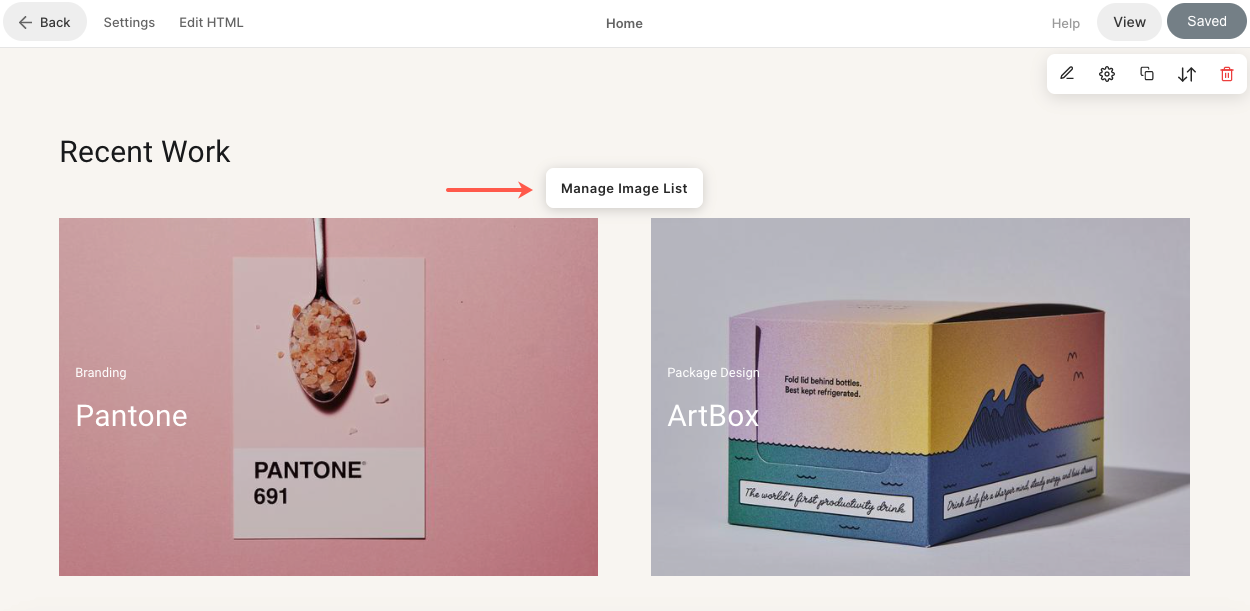
- Untuk menambah item baharu pada senarai imej anda, klik pada Tambah Item Butang (1).
- Untuk menggantikan imej atau mengedit item, klik padanya (2).
- Untuk menduplikasi item, klik pada salinan ikon (3).
- Untuk memadam item daripada senarai imej anda, klik pada memadam ikon (4).
- Untuk menukar reka letak atau meneroka reka letak yang berbeza, klik pada Susun atur tab (5).
- Untuk mengedit gaya dan menambah/mengurangkan bilangan lajur, klik pada Style tab (6).
- Untuk mengedit/memadamkan tajuk, pergi ke Tajuk Bahagian kotak teks (7).
Lihat bagaimana untuk mengedit bahagian Senarai Imej.
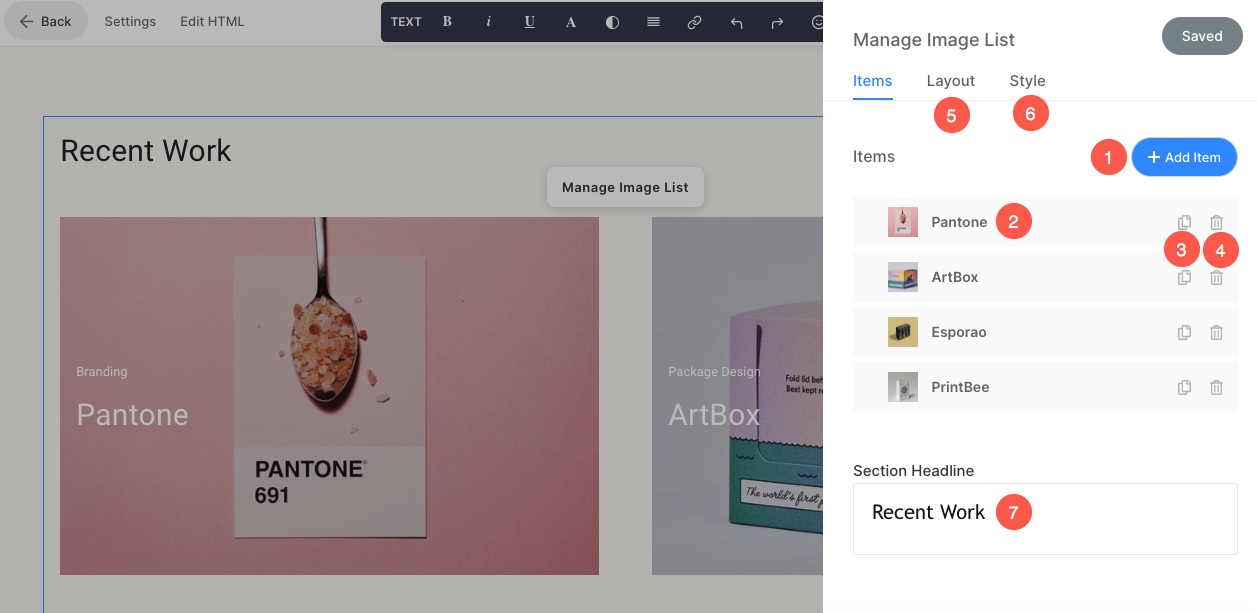
Prefooter
- Untuk memaparkan bahagian tertentu (cth ikon sosial) di bahagian bawah semua halaman atau halaman yang dipilih dalam tapak web anda, anda boleh menggunakan prefooter.
- Untuk mengedit prefooter, kembali ke Menu Tapak dan klik pada Pilihan (1). Kemudian, klik pada Prefooter (2).
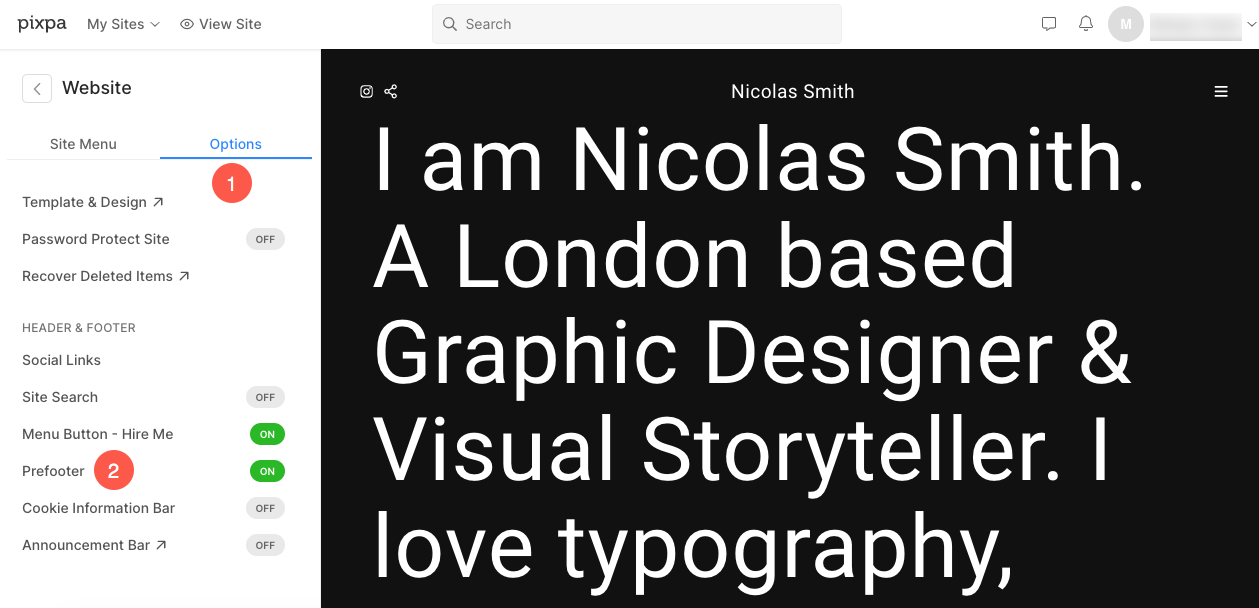
- Dalam templat ini, terdapat bahagian ikon sosial dalam prefooter. Untuk mengurus ikon dan pautannya, klik pada Menguruskan .
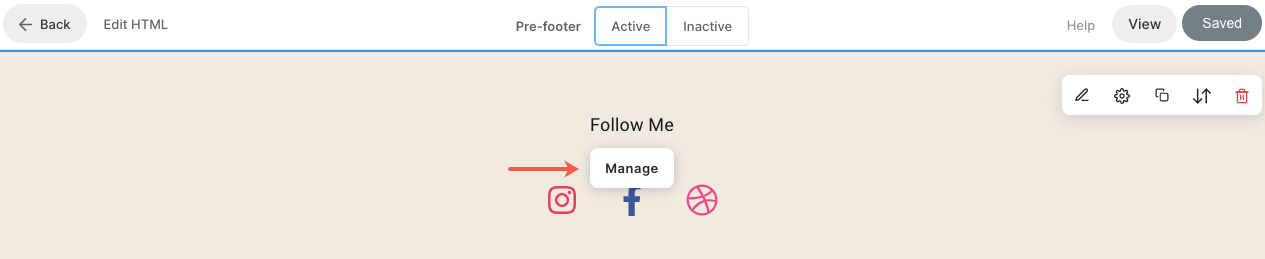
Lihat bagaimana untuk mengedit bahagian sosial.
Lihat bagaimana untuk mengedit prefooter.
Footer
- Pengaki mengandungi kredit untuk tapak web anda. Anda boleh menambah ikon sosial (1), teks hak cipta (2) dan pautan penting di sini.
Lihat bagaimana untuk mengedit pengaki.

